ビデオ編集に関して全くの初心者のように感じているなら、私も同感だ。私が初めてビデオを作り始めたとき、ビデオコンテンツの編集を学ぶのは大変だった。だからこそ、CapCutや他のビデオ編集ツールでキャプションを追加する方法についてのチュートリアルは、初期の頃に役に立ったでしょう。🧡
CapCutは、TikTokを運営するByteDanceが提供する動画編集ツールです。TikTokの人気が高まるにつれ、CapCutの人気も高まっている。CapCutの編集機能は、TikTokプラットフォームの縦型動画と相性が良いからだ。
タイムズ紙によると、TikTokのCapCut公式アカウントは1000万人近いフォロワーを集め、CapCutのハッシュタグは数十億回再生されている。他のクリエイターがこぞってCapCutを使っているのであれば、TikTokの動画にキャプションをつける方法を調べる価値はあるかもしれない。
この記事では、キャプション用にCapCutを使用する方法を説明し、さらに優れた編集ツールを使用するためのヒントを紹介します。そう、SubMagicのことです。😎
行こう!
チェックアウト無料Tiktokハッシュタグジェネレーターツール
初心者ガイド:CapCutでキャプションを追加する方法
Capcutで動画にキャプションを追加するには、このガイドに従ってください:
ステップ1:Capcutアプリを起動する
モバイルデバイスまたはPCでCapcutアプリを開きます。
ステップ2:ビデオをインポートする
をクリックして新しいプロジェクトを開始し、キャプションを追加したいビデオをインポートします。
ステップ3:キャプションの追加
次に、「テキスト」アイコンを選択し、「オートキャプション」をクリックします。ダイナミック・キャプション」をオンに切り替えると、Capcutがビデオにアクセスできるようになり、自動的にキャプションが生成されます。次に "スタート "をクリックします。
ステップ4:お好みに合わせてビデオを編集する
Capcutがキャプションを生成します。キャプションが正確で正しいことを確認してください。必要に応じて編集してください。キャプションにアニメーションやその他のエフェクトを追加することもできます。
デフォルトテキストをクリックし、手動で音声に従うことで、手動でキャプションを追加することができます。ただし、時間がかかる場合があります。
Submagicを使って1分でスタイリッシュなキャプションを追加!
Capcutは、コンテンツクリエイターの間でよく使われている優れた動画編集ツールだ。しかし、その限られたカスタマイズ機能は、特にアレックス・ホルモジのような人気のあるビデオコンテンツクリエイターのように、簡単に魅力的なビデオを作成したい場合は、あなたに最適ではないかもしれません。
ビデオを処理し、2分以内にトレンディで魅力的な自動キャプションを作成するシンプルなユーザーインターフェイスのツールをお探しなら、Submagicをお試しください。
Submagicには、動画に正確なキャプションを2分以内に作成するAI字幕ジェネレーターツールがあります。短時間で、絵文字や厳選されたキーワードを使ったアニメーションキャプションを、すべてAIで生成することができます。
また、英語だけでなく、日本語、ドイツ語、イタリア語など、50以上の 言語でshort-form ビデオの字幕を作成できます。 Instagramのreels、TikTokのビデオ、YouTubeのShorts 数分で字幕をつけることができます。
キャップカット対サブマジック
short-form 動画にキャプションを作成することは、コンテンツのエンゲージメントとリーチにとって重要です。キャプションツールの選択は、軽い気持ちで行うべきではありません。ここでは、CapcutとSubmagicの比較をご紹介します。
キャップカット
- 時間: Capcutでキャプションを作成、編集するには時間がかかる場合があります。
- 精度の問題: Capcutで生成されたキャプションは100%正確でない場合があり、編集や再生成が必要になります。
- 互換性 CapcutはWindows、Mac、モバイルデバイスに対応しています。
サブマジック
- 速い: Submagicを使えば、2分以内にキャプションを作成できるので、入力のストレスや何度も修正する手間が省けます。
- 正確さ: Submagicは最先端のテクノロジーを駆使してビデオのキャプションを作成します。高度な自然言語処理アルゴリズムにより、正確で信頼性の高いテロップを作成します。
- 互換性 SubmagicはWindows、Mac、モバイルデバイスに対応しています。
トレンディなキャプション Submagicには多くのトレンディなキャプション機能があり、すぐに選ぶことができます。
こちらもチェック無料インスタグラム名ジェネレーターと インスタグラムキャプション作成ツール
Capcutで最高のキャプションを作成するための3つのベストプラクティス
字幕は、見方によっては必要な動画編集です。字幕があると80%の人が動画を最後まで見る可能性が高く、また音声を消して動画を見る人も増えていることを考えると、視聴者を飽きさせないためには字幕が必要だと言っていいでしょう。
以下のベストプラクティスに従って、CapCutでTikTok動画に最適なキャプションを作成してください。
1- キャプションの視認性を確保する
アクセシビリティは、多くのクリエイターがshort-form 動画にキャプションを追加する主な理由です。動画をアクセシブルにすることで、包括性を促進し、聴覚障害やその他のニーズを持つ視聴者がコンテンツにアクセスできるようになります。
字幕のアクセシビリティを高める方法の1つは、字幕に最適なCapCutフォントを選択することです。良いフォントは読みやすく、その色はビデオに対して目立ちます。暗いフォントは、ビデオが暗い場合に溶け込んでしまい、視聴者からキャプションを効果的に隠してしまいます。
2- 動画のコンテクストを理解する
字幕は、動画に文脈を加えるのに最適な方法です。ビデオのトピックが不気味なものであれば、スリラーフォントを使用して、台詞の重要な部分をさらに強調することができます。
しかし、画面上で重要なことを強調したい場合は、特大のフォントを使わないでください。キャプションに注目が集まりすぎると、動画の重要な要素から注意がそれてしまいます。
3- 字幕をブランドに合わせる
あなたのパーソナルブランドは、コンテンツクリエイターであるあなただけのものです。そして、サブタイトルでもあなたのユニークなブランドをアピールし続けることができます。キャプションを黒や白のままにするのはやめましょう。あなたのブランドの配色に合わせましょう。CapCutでサブタイトルのフォントをいろいろ試して、自分のスタイルに最も合うものを見つけてください。
絵文字はあなたのパーソナル・ブランドの一部ですか?字幕に絵文字を追加することもできます!
ヘルプCapCut 自動キャプションが機能しない
CapCutのオートキャプションが機能しない場合、いくつかの方法で再び機能させることができます。
オートキャプションに関するCapCutのトラブルシューティングのヒントを3つご紹介します:
1- CapCutのバージョンを確認する
編集ソフトのバージョンが古い場合、オートキャプションが機能しないことがあります。App StoreまたはPlay Storeで、アプリに新しいバージョンがあるかどうかを確認してください。そうであれば、ソフトウェアをアップデートすることでバグをなくすことができます。
2- プロナンシアオンのチェック
CapCutの自動キャプションは、ビデオの中であなたが話していない場合、機能しない場合があります。ゆっくり話して発音してみてください。そうすることで、アルゴリズムがあなたの発話をより適切に書き起こすことができます。
3- 言語設定の確認
選択した翻訳言語が正しくないため、オートキャプションが機能しない場合があります。選択した言語が正しいことを確認し、オートキャプションを再試行してください。
CapCutのオートキャプションがまだ機能していませんか?SubMagicをお試しください!
よくある質問(FAQ)
CapCutで字幕を追加できますか?
はい、CapCutで字幕を追加できます。
CapCutでキャプションを編集するには?
CapCutの字幕は99%正確です。驚くほど正確ですが、それでもキャプションを編集する必要があるでしょう。CapCutエディタで、「テキスト」タブをクリックしてテキストエディタを開きます。そこから、コンテンツを編集したり、フォントサイズ、色、スタイルを選択したり、プリセットスタイルの字幕テンプレートを選択したりすることができます。
CapCutはAI字幕を提供していますか?
はい、CapCutはAI字幕を提供しています。AIを使用すると、CapCutで自動字幕を追加できます。AIは、編集プロセスをより効率的にし、時間を節約するのに役立ちます。
Capcutに字幕を追加するには?
CapCutでコンテンツに字幕を追加するのは簡単で、1分ほどで完了します。CapCutエディタを起動し、コンテンツをアップロードするだけです。次に、「テキスト」タブを選択します。そこから「自動字幕」をクリックし、言語を選択して、CapCutがテキストを生成するのを待ちます。
より詳しい説明は、上記の「CapCutでキャプションを追加する方法」をご覧ください。
















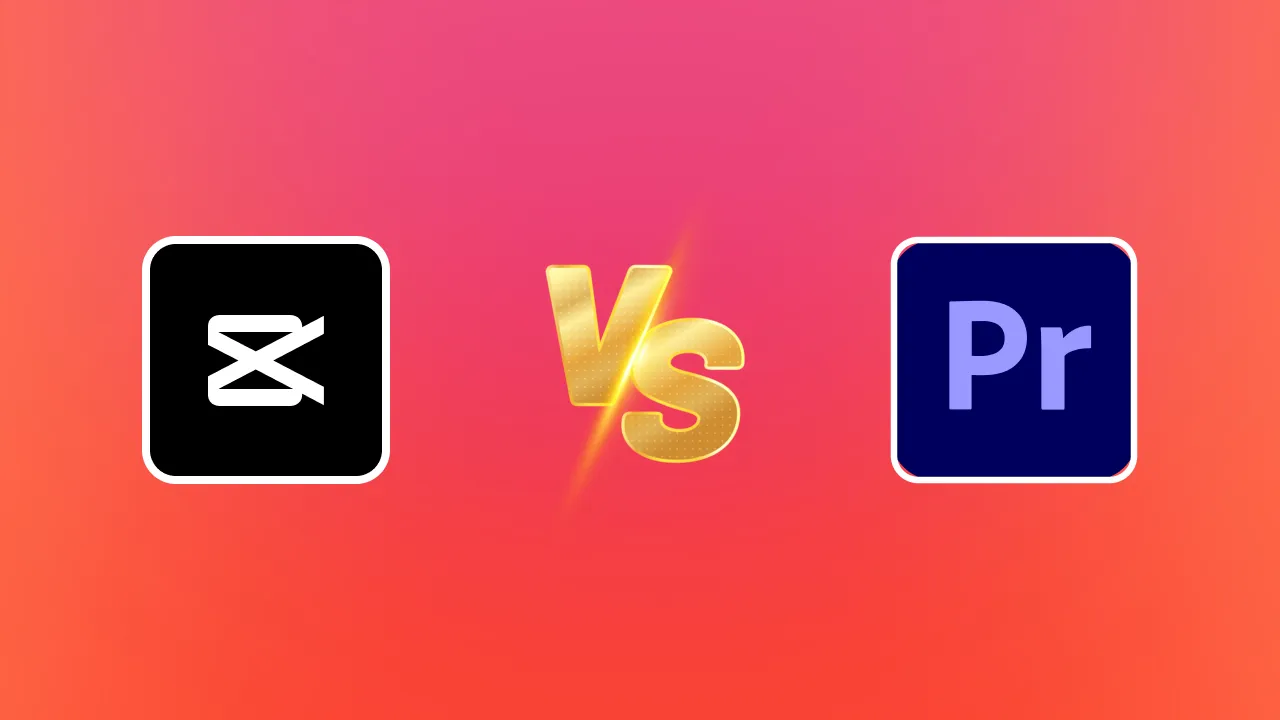

.webp)
.png)
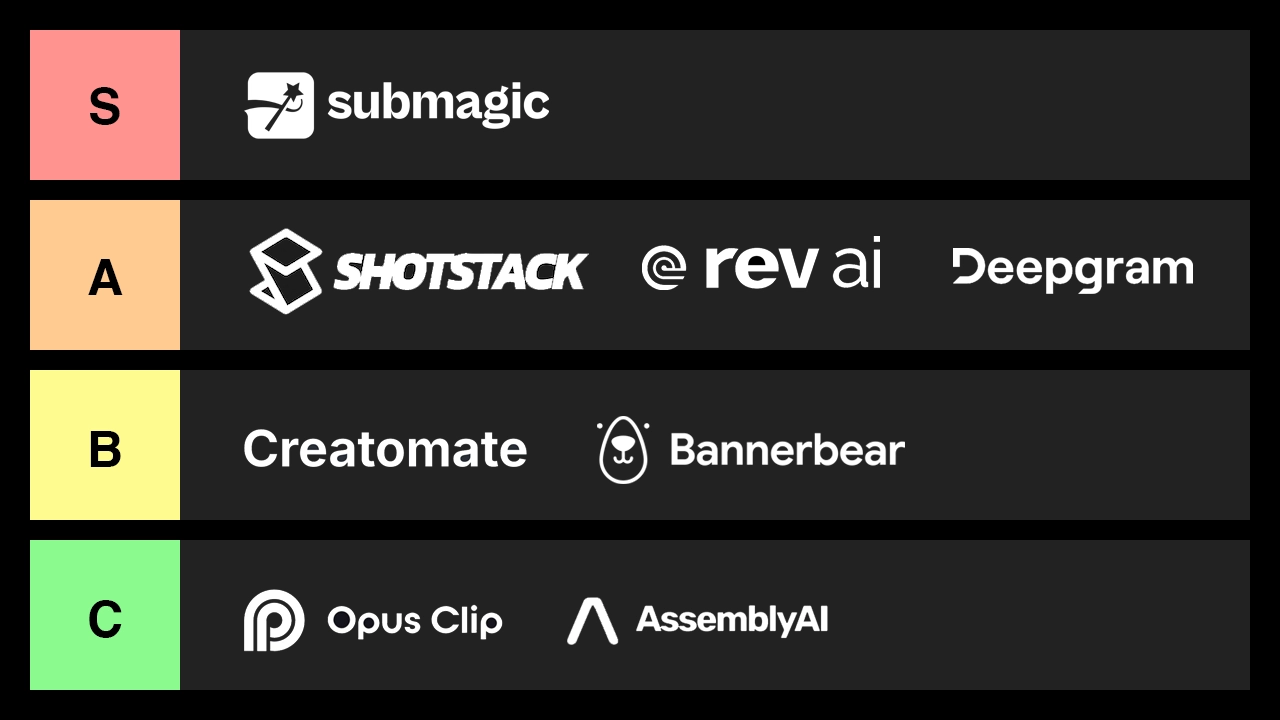

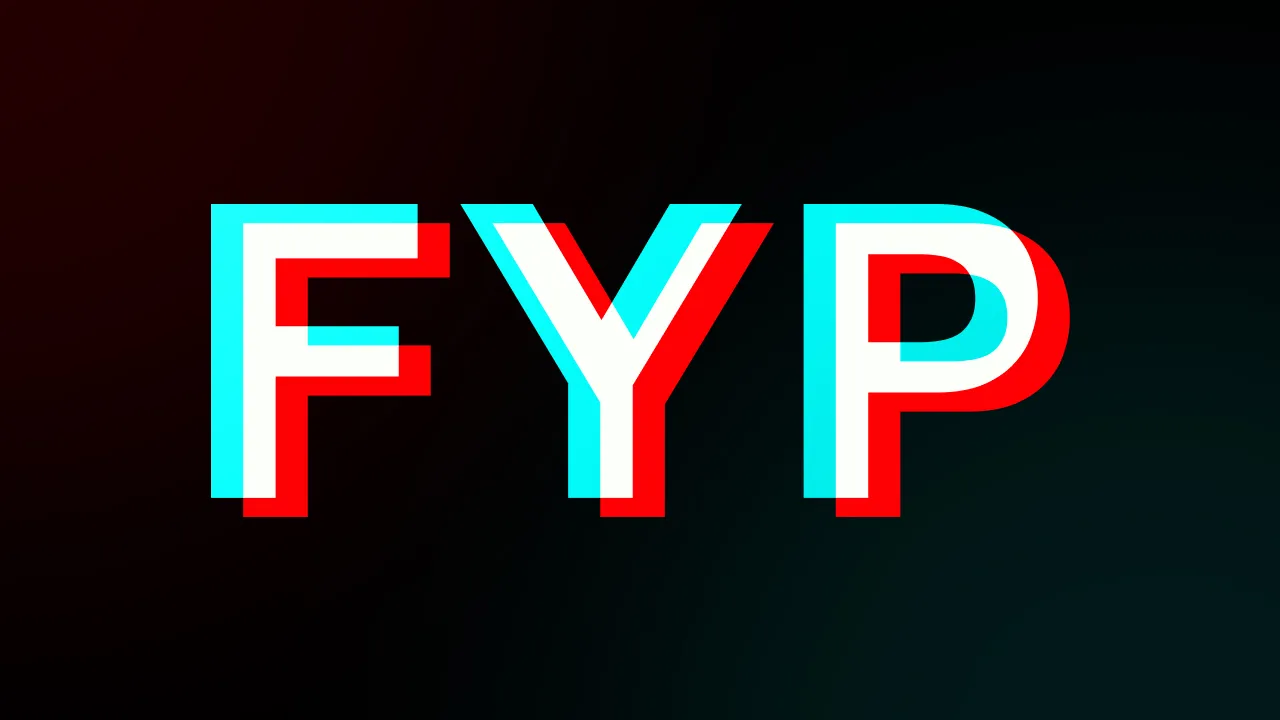
.webp)





